轻松录制手机屏幕,分享精彩瞬间!本文将为您详细介绍华为手机屏幕录制的多种方法,包括快捷键、控制中心、双指关节手势等,助您轻松录制游戏过程、网课、视频会议等内容,并灵活设置麦克风和触摸轨迹显示。
部分应用可能限制屏幕录制功能,请以实际情况为准。
方法一:组合键录屏
同时长按电源键和音量上键开始录制,再次长按组合键即可停止录制。
方法二:快捷开关录屏
方法三:双指关节录屏
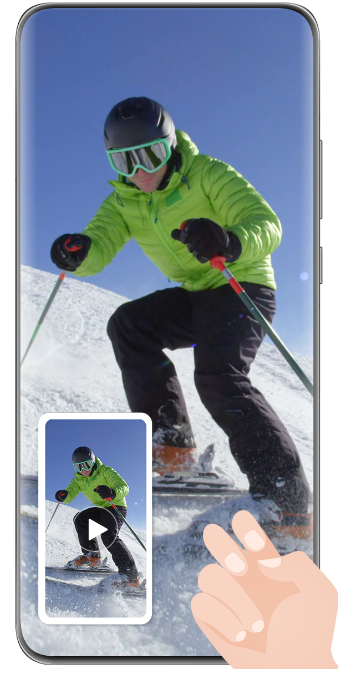
*图片仅供参考,请以实际产品为准。 请勿在键盘区域使用双指关节录屏功能。
麦克风和触摸轨迹设置
录制过程中,点击麦克风图标可开启或关闭麦克风录音。开启麦克风可进行旁白解说,关闭麦克风则仅录制系统声音。
触摸轨迹的显示设置:
希望以上方法能帮助您轻松掌握华为手机屏幕录制技巧!
以上就是华为手机怎么录屏*简单的方法的详细内容,更多请关注php中文网其它相关文章!

Copyright 2014-2025 https://www.php.cn/ All Rights Reserved | php.cn | 湘ICP备2023035733号